Coolmuster iPhone Data Recovery オンラインヘルプ
以下はの包括的なガイドです Coolmuster iPhoneのデータ復旧簡単にリセットせずにiOSデバイス、iCloudおよびiTunesのバックアップから削除されたデータと既存のデータを回復するのに役立ちます。
パート1.iOSデバイスからデータを回復する
パート2.iTunesのバックアップからデータを回復する
パート3.iCloudバックアップからデータを回復する
ビデオチュートリアル:
パート1.iOSデバイスからデータを回復する
ステップ1:iOSデバイスをコンピュータに接続する
プログラムをダウンロードしてコンピューターにインストールしたら、デスクトップで起動してください。次に、USB ケーブルを使用して iOS デバイスをコンピューターに接続します。

注:コンピュータに複数のデバイスを接続している場合は、1つを選択して[次へ]アイコンをクリックして続行してください。
一般に、ソフトウェアはデバイスを高速に検出します。モバイルデバイスの[信頼]オプションをクリックして認識してください。

ヒント:
(1)デバイスにポップアップが表示されませんか?「このポップアップが表示されません」アイコンを押すと、ヘルプが表示されます。
(2)接続機器が認識されませんか?それを押して、ポップアップウィンドウからヘルプを取得します。参考までに3つの解決策があります。それでも接続に失敗しますか?「それでもデバイスを検出できません」オプションをタップして、さらにチュートリアルを入手してください。
接続すると、次のようなインターフェイスが表示されます。インターフェイスで必要なデータタイプを選択し、[スキャンの開始]をクリックして続行してください。

ステップ2:必要なiOSデータをプレビューして選択します
プログラムが選択したデータタイプをスキャンした後、削除されたファイルや既存のファイルなど、インターフェイス上の詳細なファイルをプレビューできます。左側のパネルで1つのカテゴリを選択し、右側で詳細項目を選択してください。
ヒント:
1. 「削除されたアイテムのみを表示する」ボタンをオンにすると、プログラムは削除されたファイルのみを表示します。
2. テキスト メッセージ、メモ、ボイス メモ、WhatsApp チャット、削除された連絡先、および削除されたテキスト メッセージを選択するときは、電話画面に表示されるロック解除のプロンプトに注意してください。 すぐにパスワードを入力してアクセスのロックを解除してください。
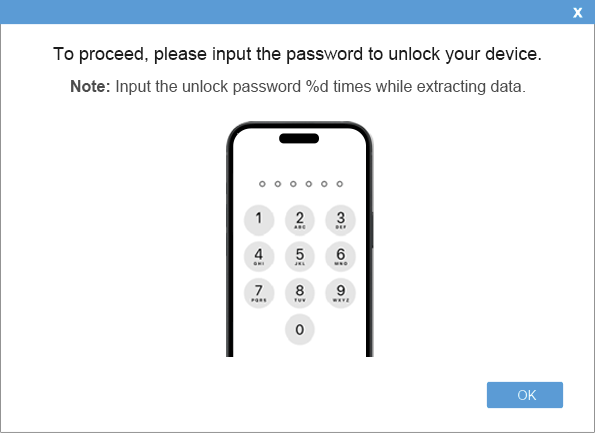
連絡先:

メッセージ:

カメラロール:
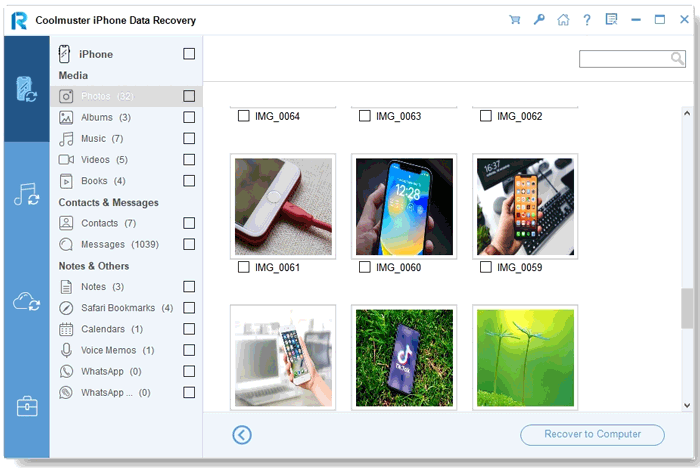
写真:

音楽:
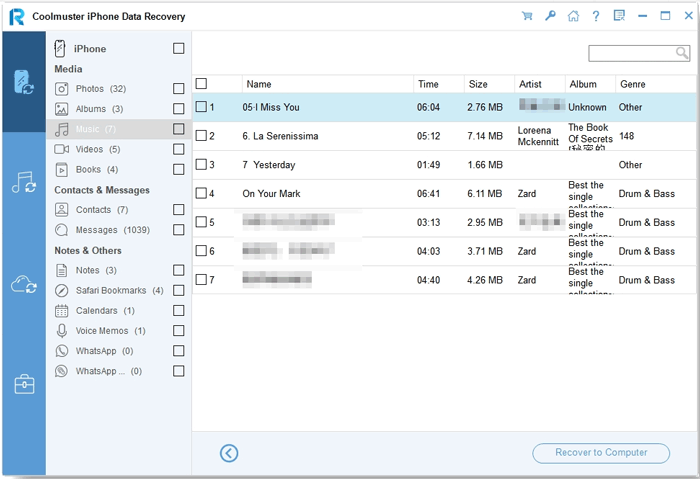
ビデオ:
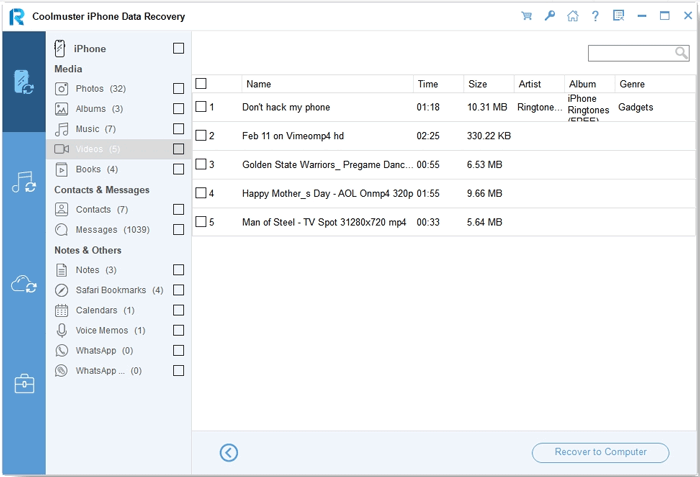
書物:
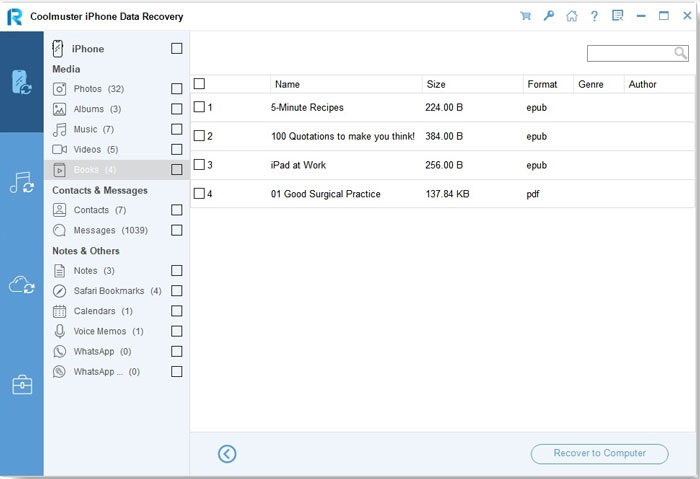
筆記:
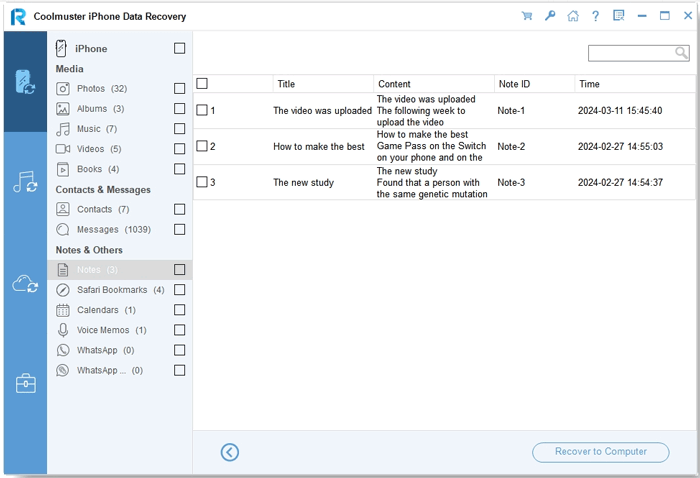
サファリ:
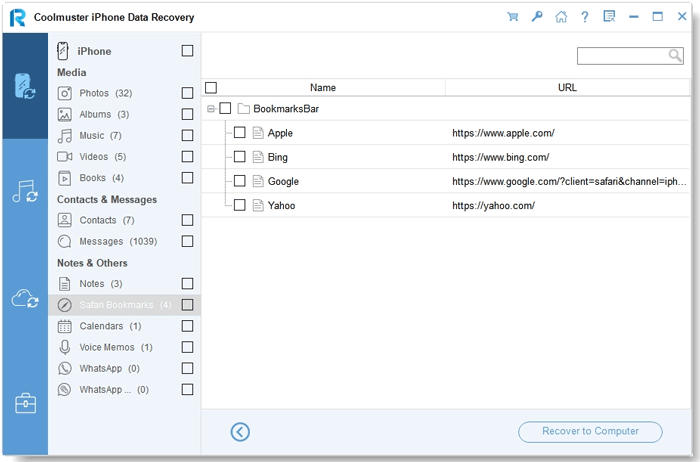
カレンダー:
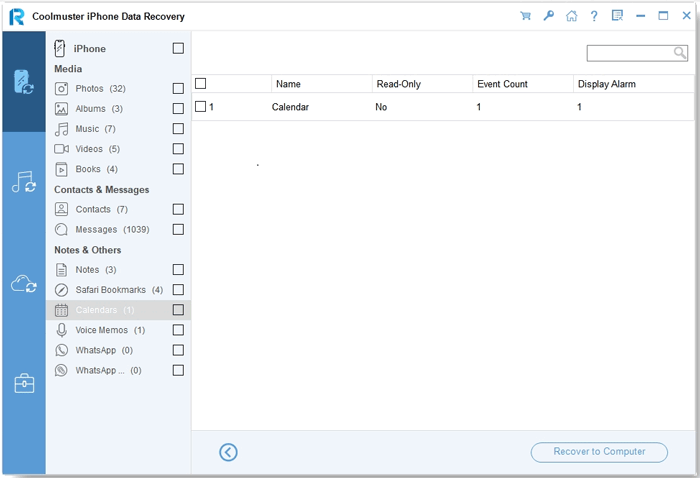
ボイスメモ:

ワッツアップ:
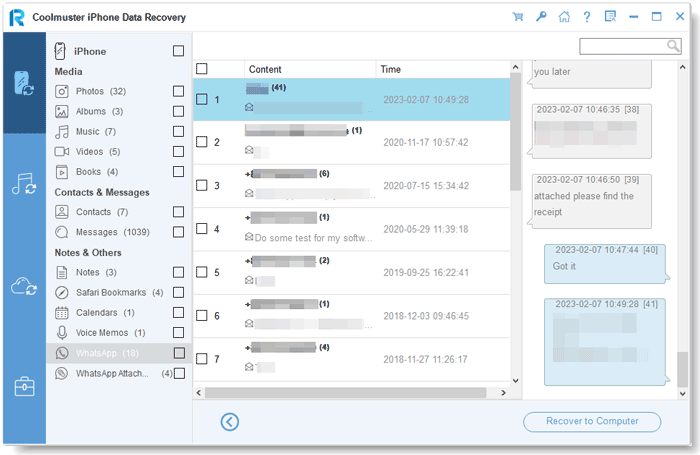
ワッツアップの添付ファイル:
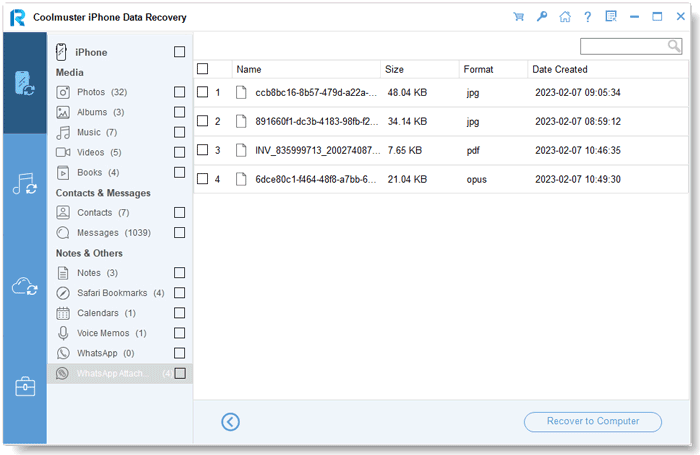
ステップ3:iOSのデータ復旧を開始する
回復したいデータを選択したら、「コンピュータに復元」アイコンをタップして、削除されたデータをiPhoneからコンピューターに復元し、既存のファイルをコンピューターに転送できます。
パート2.iTunesのバックアップからデータを回復する
iTunesのバックアップからiPhoneを復元したいですか?iOSデバイスを接続せずに作業を完了できます。をダウンロードして実行します iPhoneのデータ復旧、次に左側の[iTunesのバックアップファイルから復旧する]タブを選択します。
ステップ1:iTunesのバックアップファイルを選択する
- 最初は、コンピュータ上のデフォルトのiTunesバックアップ場所をスキャンします。インターフェイスのリストからバックアップファイルを選択し、[スキャンの開始]ボタンをクリックしてください。

- 必要なファイルが見つからない場合は、「選択」アイコンを押して、他のフォルダからiTunesバックアップファイルを選択してください。
ステップ2:データ型を選択する
注: 通話履歴と Safari 履歴は iOS 10 以降ではサポートされていません。
復元するデータタイプにチェックマークを付け、右下の[スキャンの開始]アイコンをタップしてください。

その後、コンピュータ上のiTunesバックアップファイルをプレビューできます。
連絡先:

メッセージ:

SMSの添付ファイル:

通話履歴:

カメラロール:

写真:

筆記:

メモの添付ファイル:
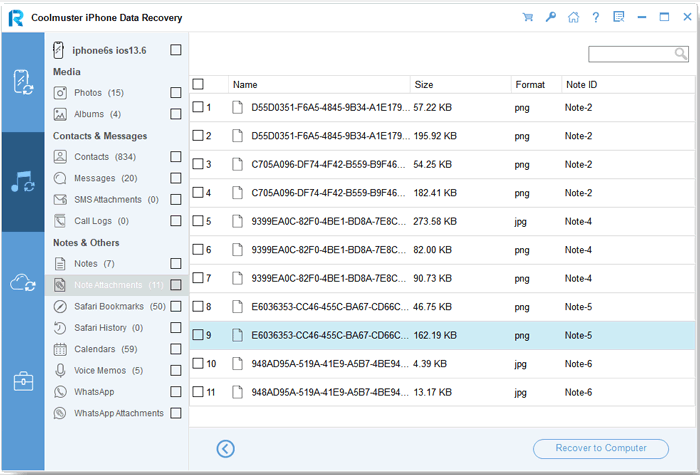
サファリ:

サファリの歴史:

カレンダー:

ボイスメモ:

ワッツアップ:

ワッツアップの添付ファイル:
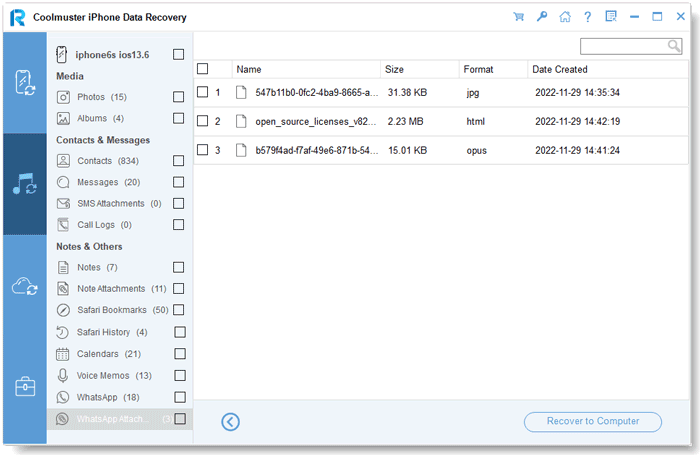
ステップ3:iTunesのバックアップからiOSのデータを回復する
カテゴリをクリックし、右側で[削除済みファイルと既存のファイルの詳細]を選択します。最後に、「コンピュータに復元」アイコンをクリックして、iTunesバックアップからファイルの復元を開始します。
パート3.iCloudバックアップからデータを回復する
iCloudバックアップからファイルを復元したいですか?リセットせずにiCloudバックアップからファイルを選択できます。以下でチェックしてください。
ステップ1:始めてiCloudにサインインする
ソフトウェアを開き、「iCloudバックアップファイルから復旧する」モードに入り、プロンプトに従ってiCloudアカウントにサインインして先に進みます。

注:二要素認証を求められた場合は、iOSデバイスが受け取った確認コードを入力し、[確認]をクリックして続行してください。

ステップ2:スキャンするファイルの種類を選択します
復元するファイルの種類を選択し、「次へ」アイコンをクリックしてクイックスキャンを開始してください。したがって、iCloudバックアップファイルの詳細をプレビューできます。

ステップ3:回復するファイルを選択する
復元したいファイルを選択し、「コンピュータに復元」ボタンをクリックしてファイルをコンピュータに保存します。
写真:

連絡先:

筆記:

メモの添付ファイル:
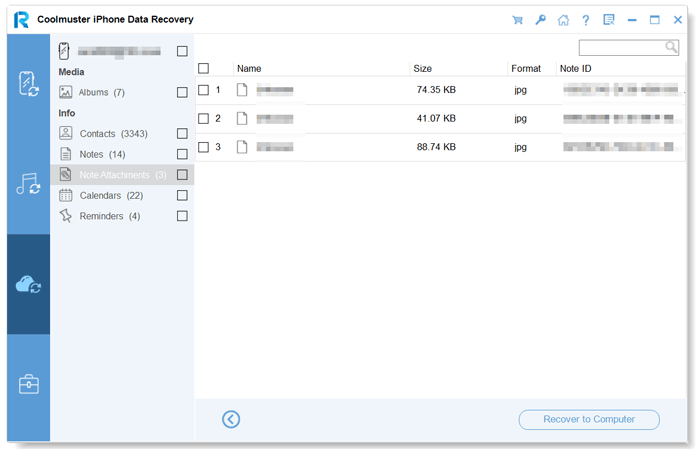
カレンダー:

アラーム:

